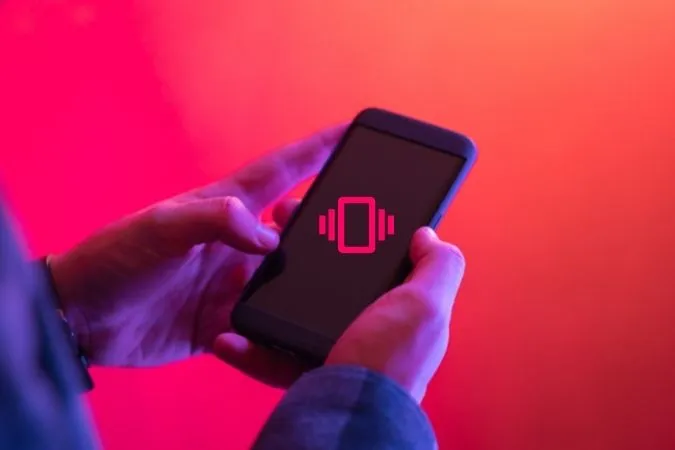Jos pidät puhelimesi aina äänettömällä, saatat luottaa siihen, että puhelimesi värinä ilmoittaa sinulle puheluista, viesteistä ja muista ilmoituksista, kun niitä tulee. Siksi voi olla turhauttavaa, kun Android-puhelimesi ei syystä tai toisesta värise. Jos olet raapinut päätäsi miettien, miksi Android-puhelimesi ei värise, tässä oppaassa käydään läpi kaikki mahdolliset ratkaisut ongelman korjaamiseksi. Aloitetaan siis.
1. Tarkista tärinäasetukset
Android-puhelimesi avulla voit hallita puheluiden, kosketusvuorovaikutusten, eleiden ja muidenkin värinää erikseen. Voit käydä läpi kaikki nämä asetukset puhelimessasi varmistaaksesi, ettei tärinää ole poistettu käytöstä mistään niistä. Näin toimitaan.
1. Avaa Asetukset-sovellus ja siirry kohtaan Ääni.
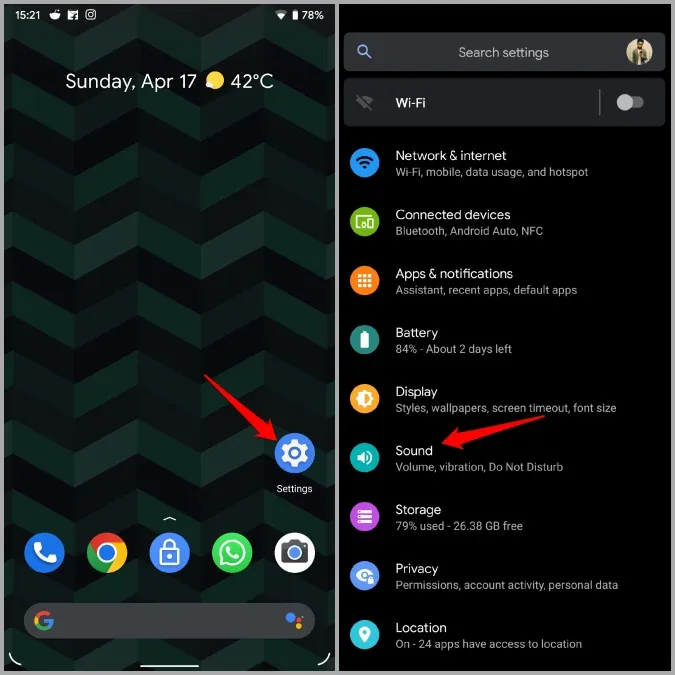
2. Napauta kohtaa Värinä puheluille ja valitse Aina värinä.
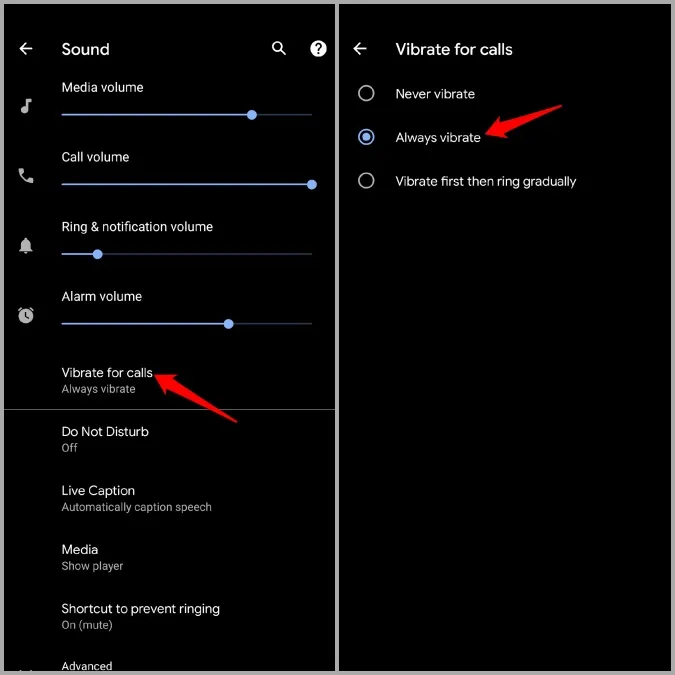
3. Siirry nyt takaisin Ääniasetukset-sivulle. Selaa alaspäin kohtaan Muut äänet ja värinät ja varmista, että haluamasi värinäasetukset ovat käytössä.
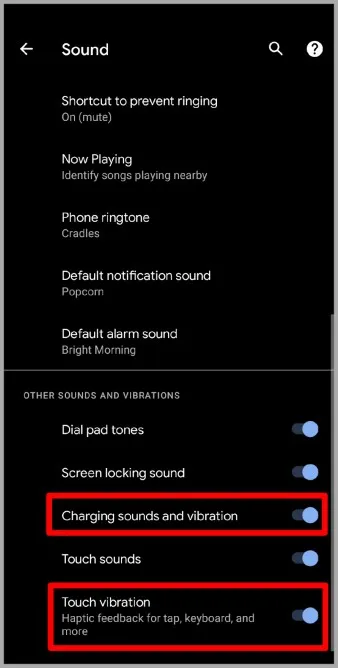
2. Tarkista saavutettavuusasetukset
Ääniasetusten lisäksi sinun on tarkistettava myös Androidin Saavutettavuus-valikko, jotta näet, onko tärinä poistettu sieltä käytöstä.
1. Avaa Asetukset-sovellus ja siirry kohtaan Saavutettavuus.
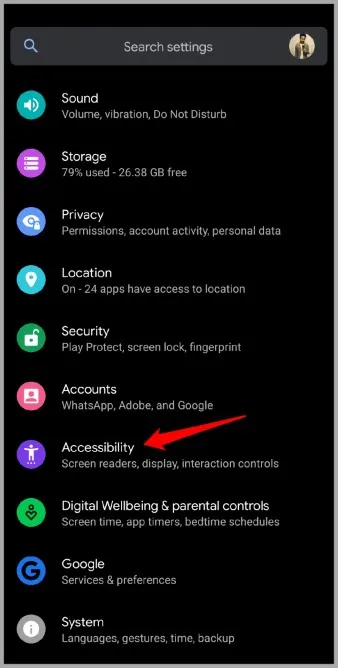
2. Napauta Interaction Controls (Vuorovaikutuksen säätimet) -kohdassa kohtaa Vibration & haptic strength (Tärinä & haptinen voimakkuus). Varmista, että haluamasi tärinäasetukset ovat käytössä.
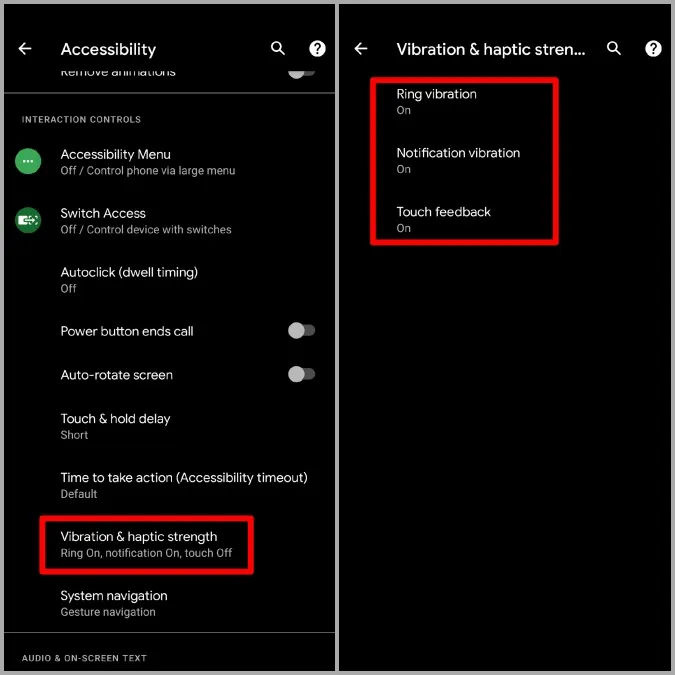
Huomautus: Jos käytät sovellusta, jolla on oma tärinäasetus (kuten Gboard), sinun on otettava tärinä käyttöön myös sieltä.
3. Muokkaa tärinän voimakkuutta
Jos Android-laitteesi ei tärise, vaikka kaikki oikeat asetukset on otettu käyttöön, on mahdollista, että asetettu tärinän voimakkuus on liian alhainen. Näin voit muuttaa sitä.
Huomautus: Tämän asetuksen saatavuus voi vaihdella puhelimesi valmistajan ja sen Android-version mukaan.
1. Avaa Android-laitteesi Asetukset ja siirry kohtaan Ääni ja tärinä > Tärinän voimakkuus.
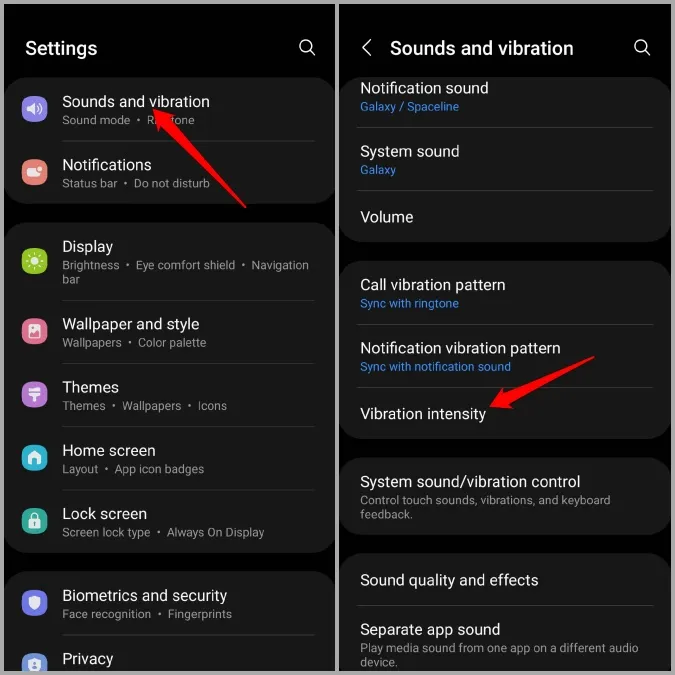
2. Käytä liukusäätimiä lisätäksesi tärinän voimakkuutta saapuvien puhelujen, ilmoitusten ja kosketusvuorovaikutuksen osalta.
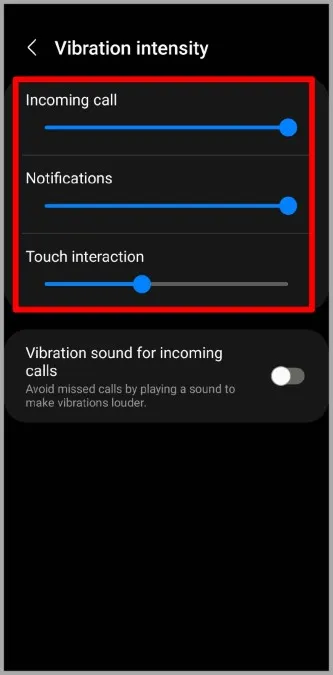
4. Testaa tärinämoottori
Jos Android-puhelimesi ei vieläkään tärise tässä vaiheessa, ongelma voi liittyä laitteistoon. Jos puhelimen tärinämoottori on lakannut toimimasta, Android-laitteesi ei tärise, vaikka tekisit mitä. Tämän mahdollisuuden eliminoimiseksi sinun on testattava puhelimesi tärinämoottori menemällä salaisen palvelun valikkoon.
1. Avaa puhelimesi soittosovellus ja valitse *#0*# siirtyäksesi palveluvalikkoon.
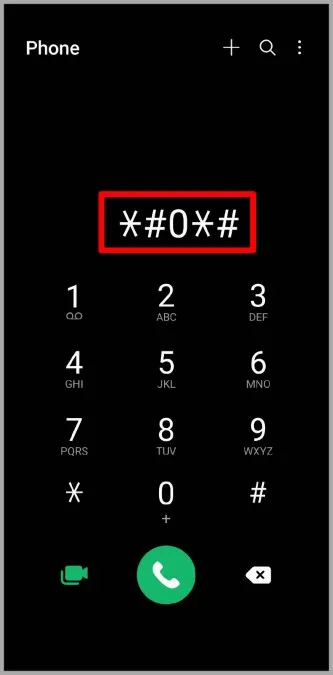
2. Napauta seuraavaksi Tärinä-laattaa, ja puhelimesi pitäisi alkaa täristä välittömästi.
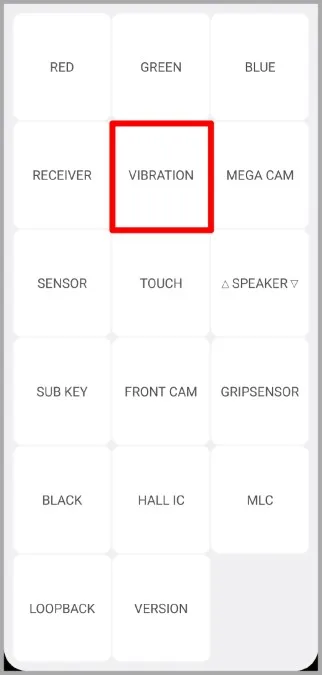
Huomautus: Tarkka valintakoodi salaisen palvelun valikkoon pääsemiseksi vaihtelee puhelimesi valmistajan ja sen Android-version mukaan.
Jos puhelimesi ei tarjoa salaista palveluvalikkoa, voit asentaa Play Storesta sovelluksen, kuten Vibration-Testin, ja käyttää sitä puhelimesi tärinämoottorin tarkistamiseen.
Jos puhelimesi ei läpäise tärinätestiä, ainoa vaihtoehtosi on käydä lähimmässä huoltokeskuksessa ja korjata se. Jos tärinä toimii, voit jatkaa alla olevilla vianmääritysvihjeillä.
5. Nollaa sovelluksen asetukset
Tällaiset ongelmat Android-puhelimesi värinän kanssa voivat johtua myös siitä, jos olet äskettäin muuttanut sovellusten käyttöoikeuksia, soveltanut rajoituksia tai poistanut käytöstä järjestelmäsovelluksia. Korjataksesi tämän voit kokeilla nollata puhelimesi sovellusasetukset ja katsoa, auttaako se.
1. Käynnistä Android-laitteesi Asetukset-sovellus ja siirry kohtaan Järjestelmä > Nollaa vaihtoehdot.
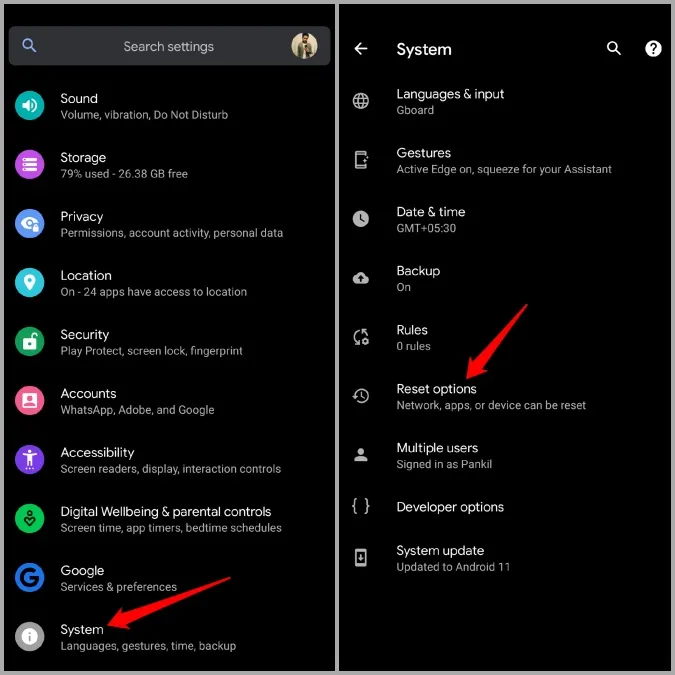
2. Napauta Nollaa sovelluspreferenssi ja vahvista valitsemalla Nollaa sovellukset.
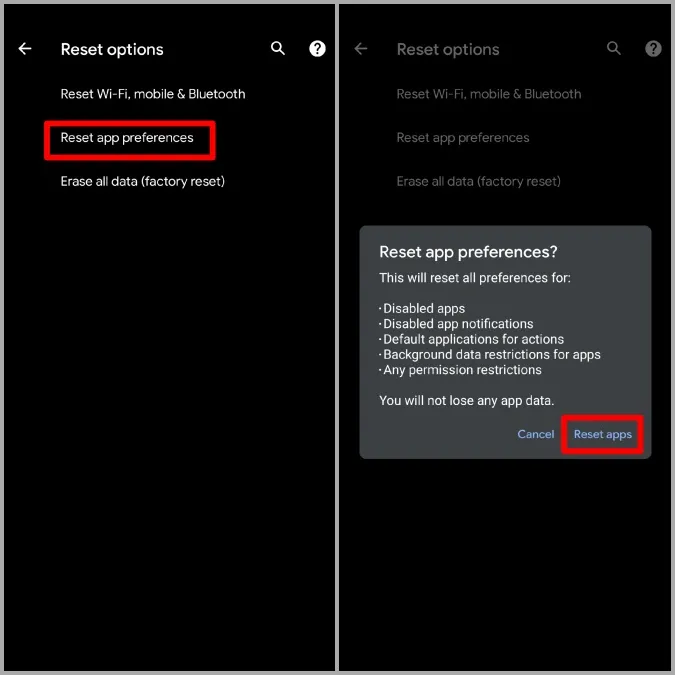
Tarkista, väriseekö Android-puhelimesi nyt.
6. Kokeile vikasietotilaa
Vikasietotila on erinomainen työkalu Android-puhelinten ongelmien diagnosointiin. Jos tärinä ei toimi jonkin taustalla käynnissä olevan sovelluksen takia, puhelimen käynnistäminen vikasietotilassa auttaa tarkistamaan asian.
Voit käynnistää Android-laitteen vikasietotilassa painamalla virtapainiketta ja pitämällä sitä painettuna, kunnes näyttöön tulee valikko. Paina sitten pitkään Käynnistä uudelleen -vaihtoehtoa ja valitse pyydettäessä OK.
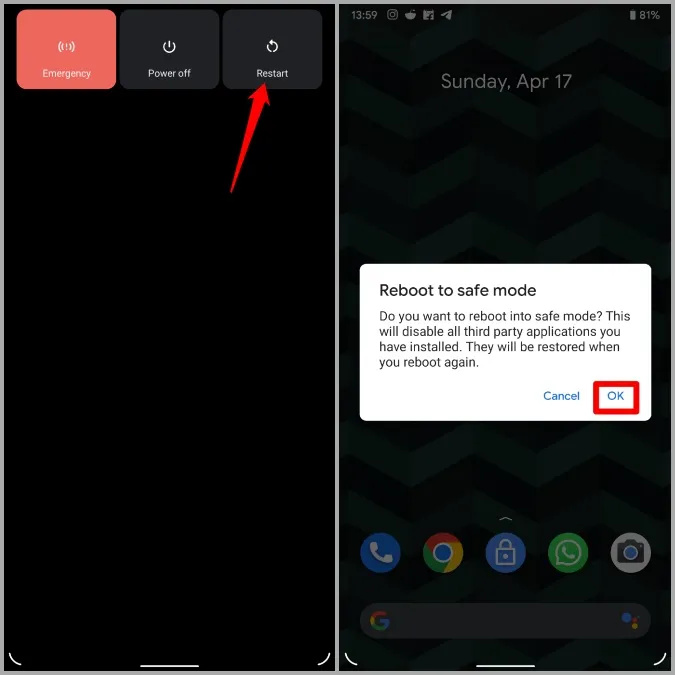
Jos tärinä toimii vikasietotilassa, sinun on etsittävä puhelimeen äskettäin asennetut sovellukset ja poistettava ne.
7. Asenna ohjelmistopäivitys
Jos tärinä ei toimi -ongelma alkoi esiintyä vasta viimeisimmän Android-päivityksen jälkeen, ei pitäisi kestää kauan, ennen kuin puhelimesi valmistaja julkaisee korjauksen. Näin ollen voit tarkistaa, onko vireillä Android-päivityksiä, ja asentaa ne heti, jotta näet, paraneeko tilanne.
8. Androidin tehdasasetusten palauttaminen
Jos mikään edellä mainituista ratkaisuista ei toimi, sinulla ei ole muuta vaihtoehtoa kuin palauttaa Androidisi tehdasasetuksiin. Koska tämä prosessi palauttaa kaikki puhelimesi asetukset oletusarvoihinsa, tämän pitäisi varmasti korjata puhelimesi tärinä ei toimi -ongelma.
1. Avaa Asetukset-sovellus ja siirry kohtaan Järjestelmä > Nollaa vaihtoehdot.
2. Valitse Poista kaikki tiedot (tehdasasetusten palautus) -vaihtoehto. Napauta sitten alareunassa olevaa Poista kaikki tiedot -vaihtoehtoa.
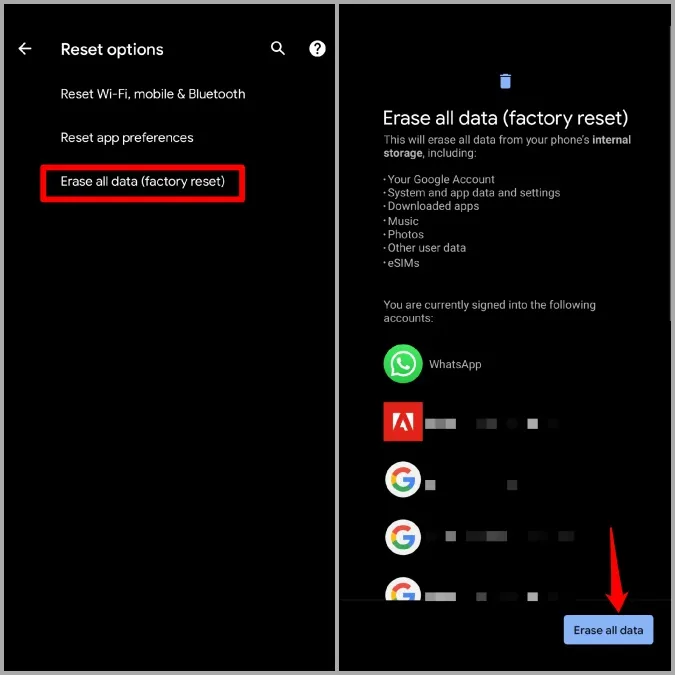
Bzz Bzz!
Tärinä on tärkeä palautteen muoto, jonka avulla voit pysyä ajan tasalla puheluista, tekstiviesteistä ja kosketuspainalluksista myös äänekkäimmissä ympäristöissä. Vasta kun se lakkaa toimimasta, tajuat sen merkityksen. Toivottavasti edellä mainittujen ratkaisujen läpikäyminen on saanut Android-puhelimesi jälleen värisemään ja asiat ovat taas normaalisti.